数式を含むセルのみをExcelで合計する
Excelに数値のリストがあり、その一部が数式によって作成されているとします。この場合、下のスクリーンショットに示すように、数式を含むセルのみを合計したいと思います。Excelでこのタスクを実行するにはどうすればよいでしょうか?
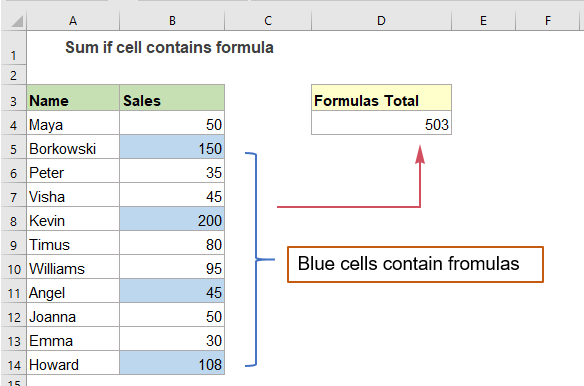
数式を含むセルのみをExcelで合計する
Excelでは、SUMPRODUCT関数とISFORMULA関数に基づいたシンプルな数式を作成することで、指定したセル範囲内の数式セルのみを合計できます。一般的な構文は次の通りです:
=SUMPRODUCT(範囲*ISFORMULA(範囲))
- 範囲: 数式セルを合計したいデータ範囲。
次の数式を空白のセルに入力またはコピーし、Enterキーを押して計算結果を得てください。スクリーンショットをご覧ください:
=SUMPRODUCT(B2:B12*ISFORMULA(B2:B12))

数式の説明:
=SUMPRODUCT(B2:B12*ISFORMULA(B2:B12)):
- ISFORMULA(B2:B12): このISFORMULA関数は、セルに数式が含まれているかどうかをテストするために使用されます。セルに数式が含まれている場合、TRUEを返し、そうでない場合はFALSEを返します。したがって、次のような配列が得られます:{FALSE;TRUE;FALSE;FALSE;TRUE;FALSE;FALSE;TRUE;FALSE;FALSE;TRUE}。
- B2:B12*ISFORMULA(B2:B12)= {50;150;35;45;200;80;95;45;50;30;108}*{FALSE;TRUE;FALSE;FALSE;TRUE;FALSE;FALSE;TRUE;FALSE;FALSE;TRUE}: 数学的な演算により、TRUEおよびFALSEの値が1と0に変換されます。したがって、2つの配列の乗算結果は次のようになります:{50;150;35;45;200;80;95;45;50;30;108}*{0;1;0;0;1;0;0;1;0;0;1}={0;150;0;0;200;0;0;45;0;0;108}。
- SUMPRODUCT(B2:B12*ISFORMULA(B2:B12))= SUMPRODUCT({0;150;0;0;200;0;0;45;0;0;108}): 最後に、SUMPRODUCT関数は配列内のすべての値を合計して結果を得ます:503。
ヒント: 数式をスキップして値のみを合計する
数式セルをスキップして値のみを合計する必要がある場合、上記の数式にNOT関数を追加することができます。次のようにします:
=SUMPRODUCT(B2:B12*NOT(ISFORMULA(B2:B12)))

関連する関数:
- SUMPRODUCT:
- SUMPRODUCT関数は、2つ以上の列や配列を掛け合わせ、積の合計を取得するために使用できます。
- ISFORMULA:
- ExcelのISFORMULA関数は、セルに数式が含まれている場合にTRUEを返し、含まれていない場合はFALSEを返します。
その他の記事:
- 特定のテキストまたは文字で始まる、または終わる場合に合計する
- 対応するセルが特定の値で始まる、または終わる場合に値を合計するには、SUMIF関数とワイルドカード(*)を使用してこれを実現できます。この記事では、この数式の使い方について詳しく説明します。
- 別の列に特定のテキストが含まれている場合に合計する
- このチュートリアルでは、別の列に特定の完全一致または部分一致のテキストが含まれている場合に値を合計する方法を紹介します。以下のデータ範囲を例として、「Tシャツ」というテキストを含む製品の総量を取得する場合、SUMIF関数とSUMPRODUCT関数の両方がこのタスクを処理できます。
- 条件に基づいて最小または下位N個の値を合計する
- 以前のチュートリアルでは、データ範囲内で最も小さいn個の値を合計する方法について説明しました。この記事では、さらに高度な操作を行います – Excelで1つまたは複数の条件に基づいて最小のn個の値を合計します。
最高のオフィス生産性ツール
Kutools for Excel - あなたを群衆から際立たせるツール
| 🤖 | Kutools AI Aide: 次の要素に基づいてデータ分析を革新:インテリジェント実行|コード生成 |カスタム数式の作成|データの分析とチャートの生成 |Kutools機能の呼び出し… |
| 人気の機能:重複を見つける、ハイライトする、または特定する | 空白行を削除 | データを失うことなく列やセルを結合 | 数式を使わずに丸める... | |
| スーパー VLookup:複数条件 | 複数値 | 複数シート間 | ファジーマッチ... | |
| 高度なドロップダウンリスト:簡単なドロップダウンリスト | 従属ドロップダウンリスト | 複数選択可能なドロップダウンリスト... | |
| 列マネージャー:指定した数の列を追加 | 列を移動 | 非表示の列の可視化ステータスを切り替え | 列を比較して同じ&異なるセルを選択... | |
| 特徴的な機能:グリッドフォーカス | デザインビュー | 強化された数式バー | ワークブックとシートマネージャー | リソースライブラリ(オートテキスト) | 日付ピッカー | ワークシートの統合 | セルの暗号化/復号化 | リストによるメール送信 | スーパーフィルター | 特殊フィルタ(太字/斜体/取り消し線のフィルタリング...)... | |
| 上位 15 のツールセット: 12 個のテキストツール (テキストの追加, 特定の文字を削除...) | 50以上 のチャート タイプ (ガントチャート...) | 40以上の実用的な 数式 (誕生日に基づいて年齢を計算...) | 19 個の挿入ツール (QRコードの挿入, パスからの画像挿入...) | 12 個の変換ツール (単語に変換, 通貨変換...) | 7 個のマージ&分割ツール (高度な行のマージ, Excelセルの分割...) | ... さらに多くのツール |
お好みの言語で Kutools を使用可能 - 英語、スペイン語、ドイツ語、フランス語、中国語など、40以上の言語に対応!
Kutools for Excel は300以上の機能を誇り、必要なものがワンクリックで手に入ります...
Office Tab - Microsoft Office(Excel含む)でタブ形式の閲覧と編集を有効にする
- 数十の開いている文書を1秒で切り替える!
- 毎日数百回のマウスクリックを減らし、マウス手から解放されます。
- 複数の文書を閲覧・編集する際、生産性が50%向上します。
- Chrome、Edge、Firefoxのように、タブ機能をOffice(Excel含む)にもたらします。